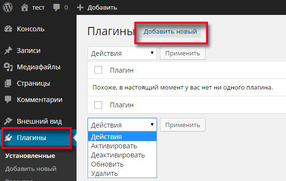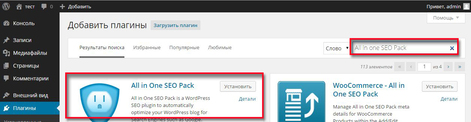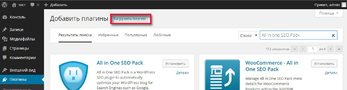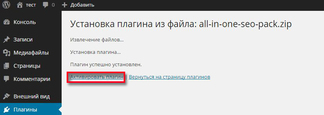Установка плагинов в WordPress
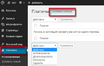 В данной статье показана установка плагинов WordPress в русской версии движка двумя способами для тех, кто в первый раз работает в консоли этой популярной бесплатной CMS (система управления контентом сайта).
В данной статье показана установка плагинов WordPress в русской версии движка двумя способами для тех, кто в первый раз работает в консоли этой популярной бесплатной CMS (система управления контентом сайта).
Установка плагинов WordPress
Для установки рекомендуется использовать проверенные дополнения, в первую очередь размещенные на официальном сайте WordPress. Они заранее запакованы в ZIP архивы, которые консоль автоматически распаковывает. Процесс установки достаточно прост, что нельзя сказать об их настройке, так как надо точно знать необходимые параметры. На помощь опять же приходит интернет. Инструкций по настройке достаточно много на различных сайтах, в том числе и на русском языке. Если версия CMS WordPress англоязычная, то соответственно надо знать лишь некоторые слова.
Чтобы установить плагин (дополнение) в консоли WordPress необходимо зайти в пункт ПЛАГИНЫ (PLUGINS) и нажать кнопку ДОБАВИТЬ НОВЫЙ (ADD NEW).
На открывшейся странице будут предложены избранные и посмотреть популярные. Если надо установить собственный (в данном случае All in One Seo Pack). Установка плагинов WordPress может быть исполнена двумя способами:
Установка плагинов WordPress при помощи окна поиска
В консоли (админпанели движка WordPress) воспользоваться окном ПОИСК ПЛАГИНОВ (SEARCH). Вводим искомое название и нажимаем Enter на клавиатуре. Необходимым условием является ввод точного названия. Только тогда поиск выдаст соответствующие результаты. В результате движок WordPress выдаст результаты поиска из интернета и при появлении соответствующего дополнения, жмем УСТАНОВИТЬ (INSTALL NOW).
Установка плагина WordPress способом загрузки с локального компьютера
Загрузить с компьютера архив с уже эаранее скачанным дополнением. Для этого жмем ЗАГРУЗИТЬ ПЛАГИН (UPLOAD).
В открывшемся окне жмем ВЫБЕРИТЕ ФАЙЛ (BROWSE), в окне проводника находим нужный файл и жмем кнопку ОТКРЫТЬ, после загрузки нажимаем кнопку УСТАНОВИТЬ.
После того, как установка архива в WordPress произведена, надо будет нажать кнопку АКТИВИРОВАТЬ ПЛАГИН (ACTIVATE) и перейти к их настройке по необходимым параметрам.
Вот, собственно и весь процесс установки. Все установленные дополнения можно просмотреть в разделе консоли ПЛАГИНЫ. В последствии из списка установленных дополнений можно будет ненужные удалить.